Mediante Odoo podemos observar los márgenes de beneficio a la hora de realizar ventas. Además también disponemos de módulos facilitados por la Odoo Community Association, que nos permitirán obtener algo más de información sobre estos márgenes o configurarlos de una manera más personalizada.
1. Qué significa trabajar con márgenes de beneficio
A la hora de realizar una compra/venta para nuestro negocio se ha de tener un margen de beneficio de manera que nuestra empresa sea rentable. Para ello aplicamos un margen donde siempre nos llevemos un porcentaje de beneficio. Por ejemplo, si el coste de un producto es de 5€ y lo vendemos a 10€ significa que hay un margen de beneficio de 5€. Para ello, podemos utilizar la función base facilitada por Odoo (Márgenes), la cual mostrará el margen de beneficio obtenido durante el proceso de venta.
Para poder trabajar con márgenes disponemos de 2 opciones:
1. Trabajar con los márgenes que ofrece Odoo base, es decir, sin ningún módulo extra.
2. La Odoo Community Association (OCA) ha desarrollado una serie de módulos que nos permiten tener en cuenta diferentes tipos de márgenes. Estos se pueden encontrar en el repositorio margin-analysis. Como se puede ver en el repositorio, aparecen diversos módulos para diferentes casos y necesidades. A la hora de instalarlos debemos recordar que se deben tener en cuenta las posibles dependencias.
1.2 Trabajar con los márgenes ofrecidos por Odoo base
Para poder trabajar con los márgenes ofrecidos por Odoo debemos activar la opción Márgenes, esta opción podemos activarla desde el módulo Ventas y seleccionando la opción Márgenes, siguiendo la ruta: módulo Ventas-->Configuración-->Ajustes-->Márgenes. Una vez activada podremos ver esta información reflejada en las órdenes de venta.

Ya activada esta opción, si procedemos a realizar una venta, veremos que en la parte inferior, debajo del sumatorio de la cantidad a cobrar se mostrará una nueva información, el margen. Este margen viene calculado teniendo en cuenta el precio de venta y restando el coste del producto, es decir: Precio de venta - Coste = Margen.
Como podemos observar en la siguiente imagen, el coste del producto es de 10€ y lo vendemos a 15€ por lo que el margen que muestra el sistema es de 5€.

1.3 Márgenes y método de coste
FIFO (precio real): En este caso, el coste del producto se recalculará considerando las entradas y salidas de mercancías y teniendo en cuenta el precio de compra.
Precio estándar: El coste de un producto se introduce manualmente en su ficha.
AVCO: Se trata del precio medio. El coste se obtiene teniendo en cuenta los diferentes precios de compra y haciendo una media según la entrada de mercancías.
Módulo inventario-->Configuración-->Categoría de productos. Al seleccionar una de las categorías podremos apreciar un campo llamado Método de coste, ofreciendo las 3 opciones mencionadas anteriormente.
2. Módulos ofrecidos por la Odoo Community Association (OCA)
Teniendo en cuenta diversas necesidades mostradas por varios usuarios de Odoo, la OCA ha desarrollado una serie de módulos que nos permiten trabajar con los márgenes en diferentes aspectos. Cómo son varios y las funciones van relacionadas, explicaremos brevemente la función de cada uno.
account_invoice_margin: Gracias a este módulo se muestran los márgenes en las facturas, añadiendo 2 columnas Margen y Margen %.
account_invoice_margin_sale: Al instalar este se nos permitirá transferir el precio de compra de la línea de la orden de venta a la factura.
product_pricelist_margin: Está diseñado para extender una de las funciones ofrecidas por el módulo Productos facilitado por Odoo, de manera que podamos previsualizar el margen de un producto dependiendo de las diferentes tarifas que tenga.
product_replenishment_cost: Permite configurar el precio de re-abastecimiento teniendo en cuenta diversos factores.
product_standard_margin: Este módulo añade 2 campos en la ficha de los productos, Margen teórico y Margen teórico (%). Se trata de un campo calculado que sigue la siguiente fórmula: Precio de venta sin impuesto - Precio estándar / Precio de venta sin impuestos. Hay que indicar que el módulo considera que los precios utilizan la misma divisa.
sale_margin_delivered: Mediante este módulo se calcula el margen de los productos entregados en las diferentes líneas de las órdenes de venta.
sale_margin_security: Permite restringir el acceso a los campos de márgenes de venta a un grupo específico de usuarios.
sale_margin_sync: Recalcula el margen de venta cuando se modifica el precio de coste.
sale_order_margin_percent: Muestra el margen del beneficio en porcentaje dentro de las órdenes de venta.
sale_report_margin: Añade el campo purchase_price a los informes de ventas.
Recordemos que podemos ver el modo de uso y las dependencias de los diferentes módulos dentro del archivo Readme y el archivo _manifest_.py.
3. Caso de uso
Para este caso de uso vamos a plantear lo siguiente:
Tenemos un producto con un coste de 5€ (coste estándar).
Realizaremos la venta de 2 unidades de dicho producto con un precio de venta de 15€.
Cuando realicemos la venta podremos observar el margen calculado por el sistema. Éste será de 20€ ya que sigue la fórmula mencionada anteriormente: 15€x2 (Venta)- 5€x2 (Coste) = 20€ (Margen).
Establecer el coste manualmente
Para establecer el coste de un producto de forma manual debemos acceder a la ficha del producto en cuestión. Esto es aplicable en los casos de coste estándar.
Una vez en la ficha, podremos observar un campo llamado Coste, con una opción situada en la derecha Actualizar coste. Al seleccionar la opción aparecerá una ventana emergente donde podremos establecer el valor deseado. Una vez establecido, procedemos a guardar los cambios e iniciar el proceso de venta.
El coste de un producto también puede ser modificado en las líneas del pedido de venta de forma manual si es necesario.

Venta del producto
Ahora que ya hemos establecido el coste del producto, procederemos a venderlo. Como hemos indicado anteriormente el producto se venderá por un valor de 15€ unidad. Por lo que agregaremos una línea al pedido de venta con las 2 unidades del producto que hemos configurado.
Al agregar la línea podremos observar que el campo Margen se calcula de forma automática, haciendo el cálculo de la forma indicada anteriormente. En este caso obtendremos un margen de beneficio de 20€, ya que hemos vendido 2 unidades a 15€= 30€ y el coste era 5€ unidad=10€. Siguiendo la fórmula el cálculo sería el siguiente:
30€ (Venta) - 10€ (Coste) = 20€ (Margen).
Podemos observar en la imagen que el cálculo es correcto.

Este artículo ha sido redactado por nuestro asociado Sygel Technology.
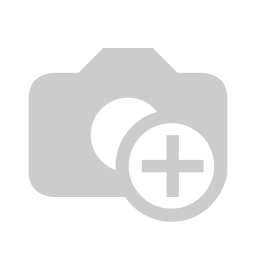
Cómo trabajar con márgenes en Odoo